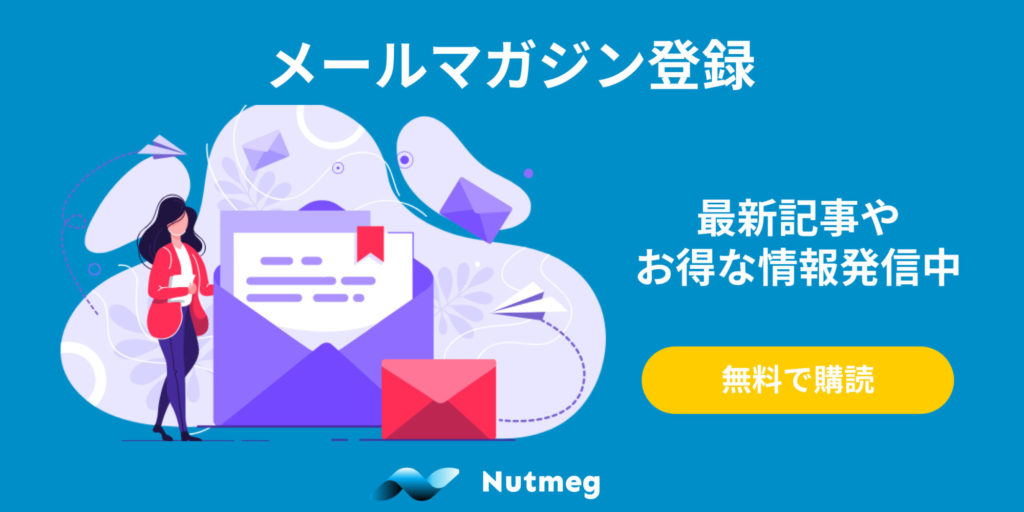ツアーやアクティビティに参加するお客様をお迎えに行く現場では、時にはドライバーとお客様が会えずに参加できなくなってしまう残念な事故も起きてしまいます。事故をなくし、ピックアップを確実に行うための予防措置・事前準備をご紹介します。
ピックアップでドライバーに会えない事故
日々のお客様対応を円滑に行うためにはさまざまな準備が必要ですが、きちんとした準備ができていないと、お客様が送迎のドライバーと会えずに参加できなくなってしまう、というような事も起きてしまいます。このような事故が起きてしまう理由は以下のようなことが考えられます。
- お客様がピックアップの場所とは異なるところに待っていた
- ドライバーにお客様やピックアップ場所の情報が正しく伝わっていなかった
- ドライバーのミス
事故を防ぐための予防措置や事故を起こさないための事前準備を適切に行い、確実にお客様をピックアップできるようにしましょう。
ピックアップ場所を事前に紹介
事業者様にとってはわかりやすい所でも、旅行で訪れているお客様にとっては未知の場所です。集合場所への行き方や写真をのせて紹介する専用のページを用意することをオススメします。予約サイトの商品ページや参加予定のお客様にお送りするメールに、ピックアップ場所紹介ページへのリンクを貼ってご案内すれば、お客様も事前に確認できます。実際にその場所に着いたときに、写真に写っている場所と今いる場所が同じことが確認できれば安心できますよね。ドライバーに会うまでの不安な気持ちをできるだけ軽減してあげましょう。
Google Map の活用
ある1つの場所をご案内するときにGoogleMapを活用しない手はありません。
住所などで表される場所だけではなく、GoogleMap上の好きなポイントに赤いマーカーを置くことができます。実際のピックアップ場所にマーカーを設置したGoogleMapをお客様に共有しておけば、あとはGoogleMapが現在地からマーカーまでのルート検索もしてくれるのでとても便利ですよ。
マーカーを置くにはまず、GoogleMap上でマーカーを設置する場所で右クリック、次に表示される経度・緯度の数字をクリックしてコピーします。
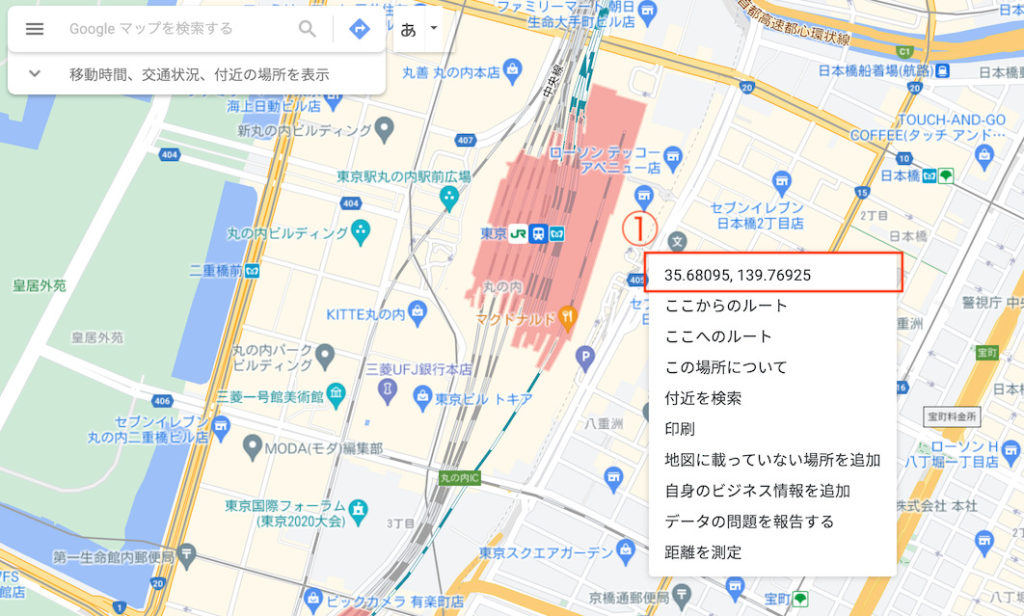
コピーされた経度・緯度を左上の検索ボックスに貼り付けて検索します。すると、右クリックしたポイントに赤いマーカーが設置されます。このマーカーが設置された状態の地図を共有するためのURLや専用ページに埋め込むためのコードを「共有」ボタンから取得できます。
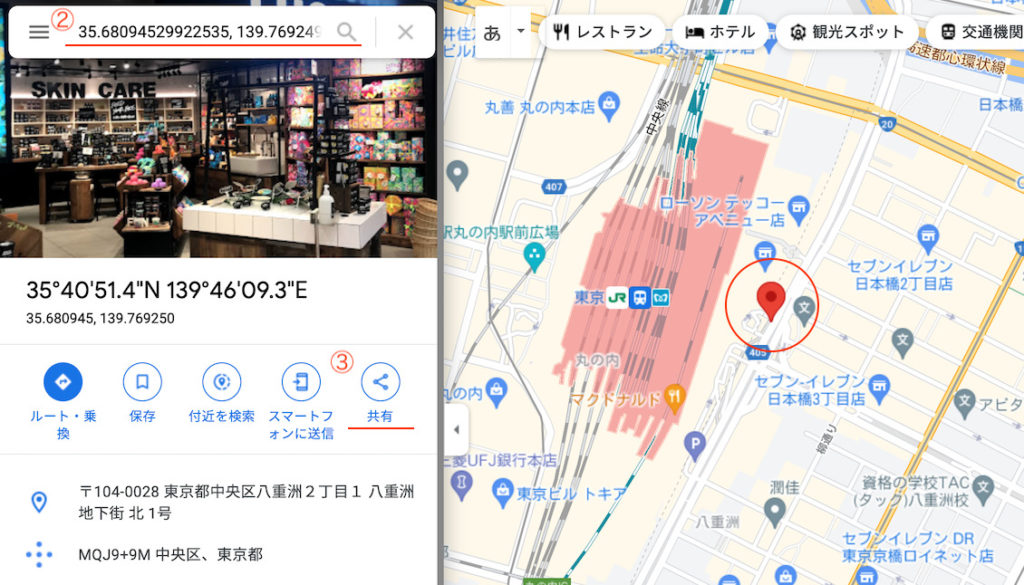
「共有」ウィンドウに表示される「リンクをコピー」をクリックして地図を共有するためのURLを取得できるので、あとは商品ページやお客様へお送りするメールにURLを貼り付ければ、マーカーが置かれた地図をお客様にご案内できます。
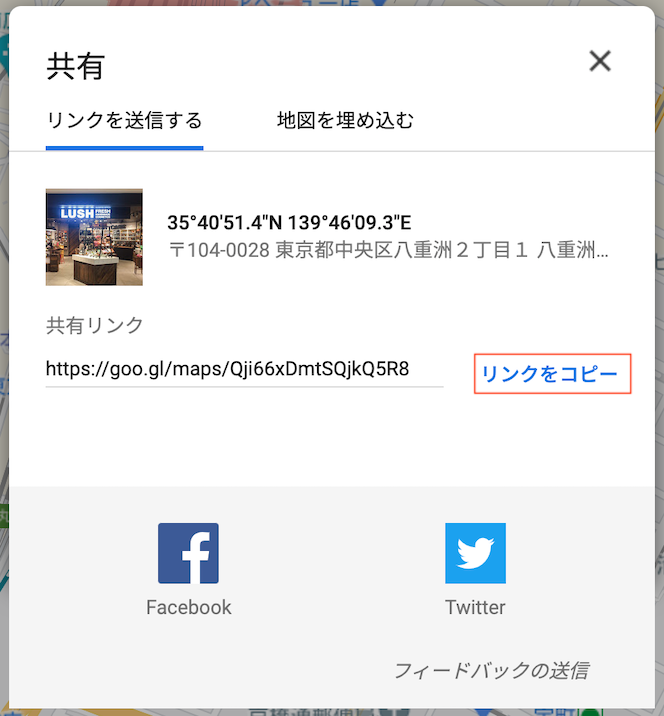
専用のページが用意できる場合には、マーカーが設置された地図をそのままページに表示させることもできます。「地図を埋め込む」タブを表示し「HTMLをコピー」で必要なコードが取得できるので、対象のページにコピーされたHTMLを貼り付けてください。
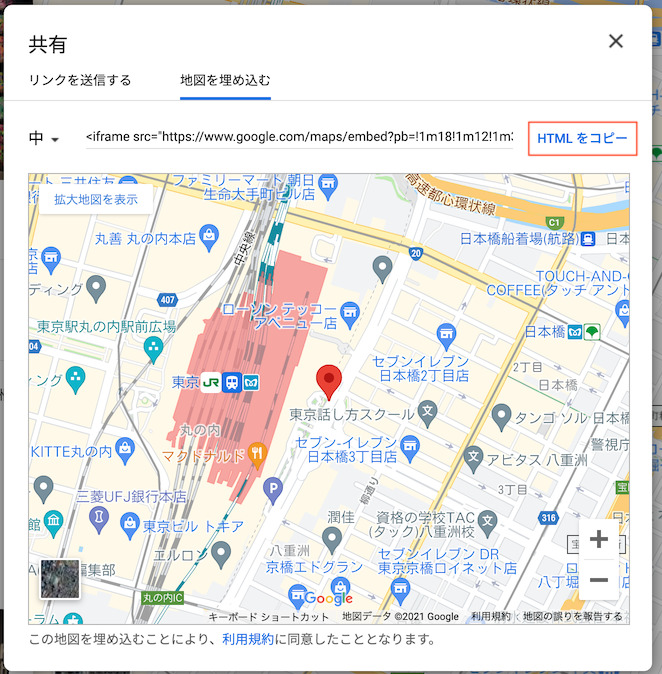
ドライバーごとの専用ピックアップリスト
実際にお客様をお迎えする日の前日や当日早くに、送迎に使用する車やドライバー・ガイドなどに担当する予約を割り当てますが、この作業をミスなく・漏れなく行い、正しく共有することが重要です。
ピックアップ対象の予約を確認
当たり前のことですが、1件の予約も漏らさずリストアップしなければいけません。手帳やExcelファイルを使った予約台帳では確認作業に時間がかかり、ミスが起きてしまう可能性もあることは別の記事でもお伝えしました。漏れのないよう気をつけて対象の予約を確認しましょう。
紙・Excel・システムを使った予約管理
ピックアップ場所やルートごとに予約を割り当て
対象の予約が確認できたら、次は効率よくピックアップを行うために商品やピックアップ場所ごとなどで担当を割り振る必要があります。時間やルートごとに予約を並べ替えたり、複雑な作業になってしまい、商品やルートを熟知している専任のスタッフが割り当て作業を行っている事業者様も多いと思います。
予約リストの作成・共有
ドライバーごとにその日に担当する予約の一覧ができたら、各ドライバーにリストを共有します。この時に共有するリストは「専用」のリストであるべきです。専用とは、必要な情報のみが載っている(不必要な情報は載っていない)リストです。少し極端なことを言えば、ドライバーは何時にどこで誰をピックアップしてどこまでお送りするのか、という場所・時間・人の情報だけが必要なので、それらが表示されているリストを各ドライバー用に作成し共有しましょう。
専用リストで担当する予約を明確にする
予約の確認・割り当て・専用リストの作成と、これらの作業を毎回行うにはやはり時間がかかります。しかし、専用リストがあることでドライバーが担当するお客様・ピックアップ場所・時間が明確になるのでミスがなくなります。仮に、当日の全予約が載った一覧の中の「担当者」欄にドライバーの名前が書かれた共通のリストだった場合、担当するべき予約を見落としてしまう可能性もありますよね。多くの情報の中から必要なものを見つけてもらうのではなく、必要なものだけを渡すことでミスの可能性を減らし、ピックアップを確実に行えるようにしましょう。
ガイドや送迎車別の予約リストで日々の作業を効率化
まとめ
現場でのお客様対応を円滑に進めるためには、しっかりとした事前の準備が欠かせません。専用リストはドライバーのピックアップを対象に書いてきましたが、ガイドやインストラクターの場合でも同じです。必要な情報だけが記載されている専用のリストを用意することで、現場のオペレーションも円滑に進めるようになり、トラブルを減らすことにもつながります。全てを手帳やエクセルなどを使った手作業で行うには時間がかかり過ぎてしまうので、予約管理だけではなく現場の運用にも予約システムを活用し、できるだけ管理業務の時間を短縮していきましょう。